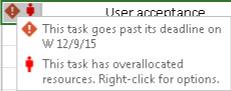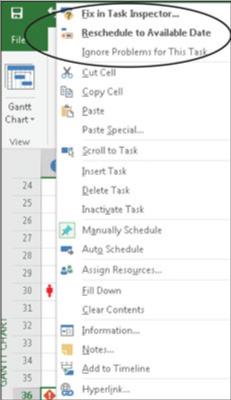När du arbetar med automatiskt schemalagda uppgifter kan Project 2016 schemalägga dem åt dig när du upprättar uppgiftsberoende. Eftersom start- och slutdatumen för manuellt schemalagda uppgifter är fasta (fasta), förlorar Project den användbara förmågan att flytta runt dem när föregångarens uppgiftsscheman ändras.
Även om Project inte kan flytta manuellt schemalagda uppgifter automatiskt, utför det prognostiserade beräkningar för att slutföra varje manuellt schemalagd uppgift baserat på uppgiftens länkar och andra drivrutiner. Om Project upptäcker att ett potentiellt schemaläggningsproblem kan uppstå med en manuellt schemalagd uppgift, varnar det dig – även när Task Inspector-rutan inte är öppen.
Dessa varningar visas i form av varningar (en röd diamant med ett utropstecken inuti) och förslag. Varningar representerar problem som sannolikt kommer att få projektet att avslutas utanför schemat, förslag ger idéer för att optimera schemat, kanske förbättra det beräknade slutdatumet.
Följande bild visar en varning om att uppgiften kommer att passera sin deadline. Du kan se att det också finns en överallokeringsikon som indikerar att uppgiften har övertilldelade resurser.
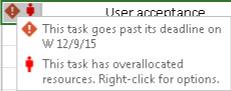
En uppgift med en varningsikon.
Högerklicka på uppgiften med varningen för att visa en genvägsmeny med alternativ för att lösa det potentiella schemaproblemet högst upp, som visas här. Om du vill använda ett schemaändringsalternativ, klicka på det på genvägsmenyn.
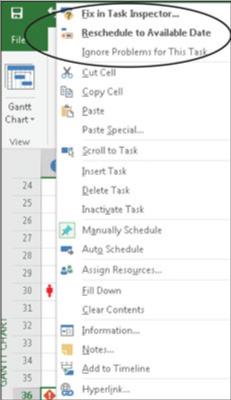
Högerklicka på en cell som visar en varningsikon.
Här är en sammanfattning av de val du kan se:
- Omplanera till tillgängligt datum: Om en övertilldelad resurs tilldelas uppgiften, omplanerar detta val hela eller delar av uppgiften till en tidsram när resursen är tillgänglig för att hantera arbetet.
- Respektera länkar: Denna varningslösning flyttar uppgiften baserat på tidpunkten för dess föregångare. I de flesta fall flyttar den här lösningen uppgiften senare baserat på föregångarens schema.
- Växla till automatiskt schema: Denna varningslösning visas vanligtvis för manuellt schemalagda sammanfattningsuppgifter. Det visas också som en förslagslösning för deluppgifter. Att välja denna schemaändring gör att sammanfattningsuppgiften beräknas om baserat på sammandragningsvärdena för dess deluppgifter. För deluppgifter innebär växeln vanligtvis att uppgiften kan flyttas till en tidigare plats i schemat, vilket potentiellt kan förbättra schemat för eventuella efterföljande uppgifter också.
- Fixa i Task Inspector: Genom att klicka på det här valet öppnas Task Inspector-fönstret så att du kan granska drivrutinerna och andra schemaläggningsfaktorer för uppgiften innan du väljer en schemaändring.
- Ignorera problem för den här uppgiften: Det här alternativet gör att de överallokerade resurserna förblir överallokerade. Den kommer att behålla varningsindikatorn om uppgiften fortfarande förväntas passera sin deadline.
Schemasvarningar visas som standard. För att se förslag, välj fliken Uppgift och klicka på rullgardinspilen på knappen Inspektera uppgift i gruppen Uppgift. Välj sedan Visa förslag.
Varningar och förslag för uppgiftsschemaläggning visas vanligtvis inte om du inte har skisserat uppgiftslistan och skapat sammanfattande uppgifter. Eftersom vissa av varnings- och schemaläggningsberäkningarna är baserade på sammanfattande uppgiftsinformation, bör du följa god praxis att organisera schemat med hjälp av strukturen för arbetsuppdelning.